Probleme beim Steam-Download werden durch eine instabile Internetverbindung verursacht
- Beim Steam-Download können Probleme mit dem Windows Defender auftreten.
- Durch Anpassen des Steam-Bandbreitenlimits kann das Problem behoben werden, dass der Steam-Download immer wieder neu startet.
- Eine gute Steam-Download-Geschwindigkeit liegt zwischen 10 MBit/s und 20 MBit/s.
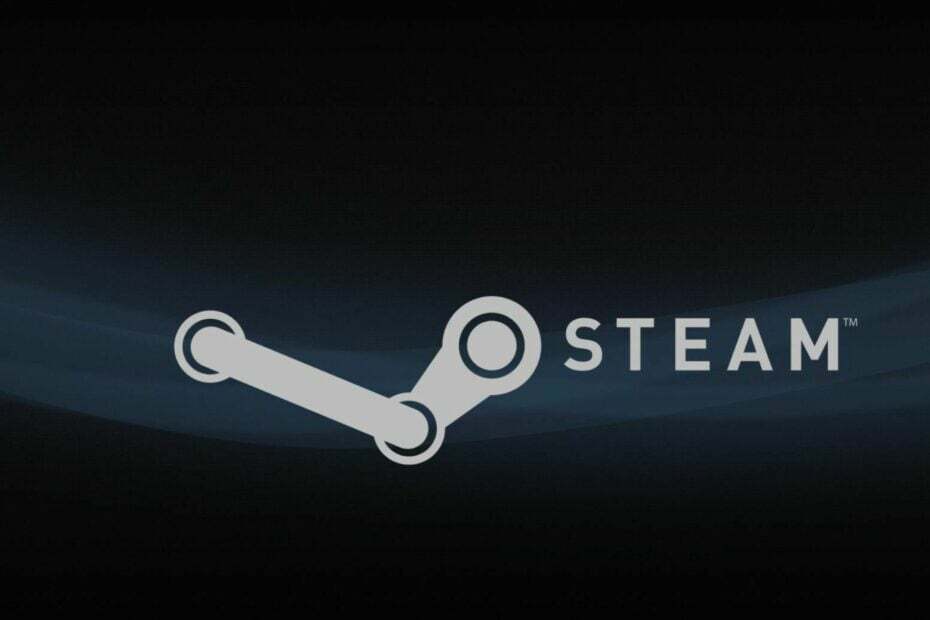
- CPU-, RAM- und Netzwerkbegrenzer mit Hot-Tab-Killer
- Direkt in Twitch, Discord, Instagram, Twitter und Messenger integriert
- Integrierte Soundsteuerung und individuelle Musik
- Benutzerdefinierte Farbthemen von Razer Chroma und erzwingen dunkle Seiten
- Kostenloses VPN und Werbeblocker
- Laden Sie Opera GX herunter
Steam ist ein Ziel zum Erstellen von Spielen, Diskutieren und Spielen. Allerdings bringt die Ausführung des Steam-Clients auf Ihrem Computer einige Probleme mit sich. Insbesondere wenn der Steam-Download immer wieder neu startet, handelt es sich um ein weit verbreitetes Problem, das Ihre Aufmerksamkeit erfordert.
Steam ist eine Software, die als digitaler Vertriebsdienst für Videospiele dient. Es wurde von Valve entwickelt und im September 2003 als Software-Client eingeführt. Darüber hinaus fungiert es als Storefront, die es Valve ermöglicht, automatische Updates für seine Spiele bereitzustellen.
Darüber hinaus können mehrere Faktoren dafür verantwortlich sein, dass der Steam-Download immer wieder neu startet, wie z. B. beschädigter Cache und Netzwerkprobleme.
Ebenso kann es Formen zu diesem Problem geben, z. B. Download-Neustarts von Anfang an und Der Steam-Download geht auf 0 zurück.
Glücklicherweise gibt es viele Möglichkeiten, das Problem zu beheben, dass der Steam-Download immer wieder neu startet. Daher besprechen wir, warum Ihr Steam-Download immer wieder pausiert, und einige einfache Lösungen, die Ihnen helfen, das Problem zu beheben.
Warum stoppt mein Steam-Download immer wieder und startet dann neu?
- Probleme mit der schlechten Netzwerkverbindung: Für den Download auf Steam ist eine stabile Internetverbindung erforderlich. Allerdings können Schwankungen in Ihrem Netzwerk dazu führen, dass der Steam-Download immer wieder neu gestartet wird. Ebenso kann die Verbindung Ihres Computers mit dem Internet über ein Kabelnetzwerk zu einer Reihe von Problemen mit der Bandbreite führen. Außerdem wirkt es sich auf die Download-Geschwindigkeit aus und kann dazu führen Steam-Download wird angehalten und neu gestartet Ausgabe.
- Eingriffe von Drittanbieter-Apps: Manchmal kann die gleichzeitige Ausführung vieler Apps auf Ihrem Gerät Probleme mit dem Steam-Client verursachen und dessen Downloads beeinträchtigen. Apps wie Antivirenprogramme und VPNs sind häufig für diesen Fehler verantwortlich. Darüber hinaus teilen sich viele Apps möglicherweise die Bandbreite Ihrer Netzwerkverbindung. Es wirkt sich also auf die Download-Geschwindigkeit aus, die Steam erreicht, was dazu führt, dass der Download immer wieder zurückgesetzt wird.
- Störung durch Windows Defender: Windows Defender kann Probleme mit Steam-Downloads verursachen, die zum Absturz des Steam-Clients führen können. Das erweiterte Antivirenprogramm von Windows verwechselt den Steam-Download möglicherweise mit einer gefährlichen Verbindung. Daher führt das Blockieren seiner Aktivitäten dazu, dass Steam die Updates neu startet.
Wie behebe ich den Neustart des Steam-Downloads?
1. Starten Sie Ihren PC neu
- Klicken Start auf Ihrem Computerbildschirm.
- Wählen Leistung aus dem Dropdown-Menü.
- Klicke auf Neu starten, Dann OK.
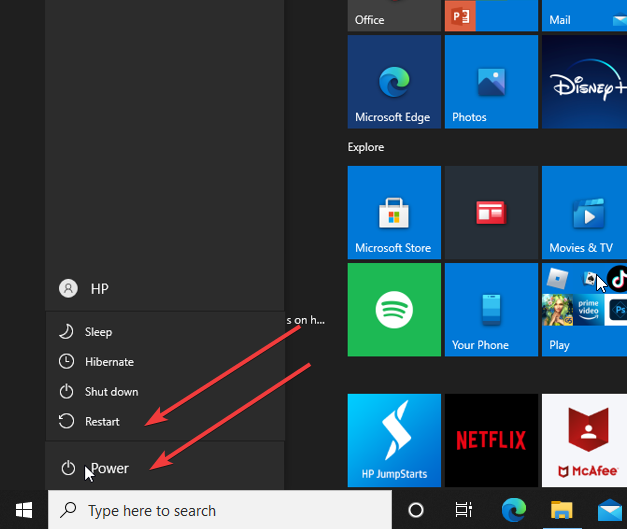
Ein Neustart Ihres Geräts kann die meisten Probleme beheben, die bei Steam auftreten. Es hilft dem Computer, Startfehler zu beheben und sorgt auch für einen reibungslosen Betrieb des Steam-Clients.
2. Deaktivieren Sie Windows Defender
- Klick auf das Start Knopf auf deinem Computer.
- Typ Windows-Sicherheit im Suchbox.

- Wähle aus Viren- und Bedrohungsschutz Option und klicken Sie Einstellungen verwalten.
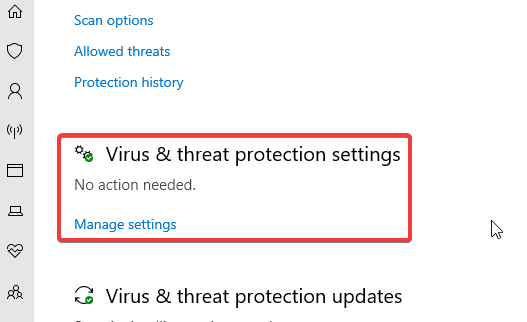
- Schalten Sie das aus Echtzeitschutz Option zum Ausschalten Windows Defender Antivirus.

Durch Deaktivieren des Windows Defender Antivirus auf Ihrem Computer kann das Problem behoben werden.
3. Prüfe deine Internetverbindung
Expertentipp:
GESPONSERT
Einige PC-Probleme sind schwer zu lösen, insbesondere wenn es um fehlende oder beschädigte Systemdateien und Repositorys Ihres Windows geht.
Stellen Sie sicher, dass Sie ein spezielles Werkzeug verwenden, z Festung, das Ihre beschädigten Dateien scannt und durch die neuen Versionen aus dem Repository ersetzt.
Das Durchführen eines Aus- und Wiedereinschaltens Ihres Routers kann helfen, das Problem zu beheben, dass der Steam-Download immer wieder neu startet.
Für Steam-Downloads ist jedoch der Wechsel zu einem drahtlosen Netzwerk am besten. Dies liegt daran, dass die drahtlose Verbindung schneller und stabiler ist.
4. Begrenzen Sie die Bandbreite des Steam-Netzwerks
- Starte den Steam-Client auf Ihrem Computer und wählen Sie aus Als Administrator ausführen.

- Klicken Sie in der rechten Ecke auf Dampf, dann auswählen Einstellungen.

- Klicke auf Downloads und wählen Sie die aus Bandbreite begrenzen auf Möglichkeit.

- Wählen Sie a aus geringere Bandbreite und nah Dampf.
Starten Sie den Steam-Client neu und prüfen Sie, ob der Fehler weiterhin besteht.
5. Leeren Sie den Steam-Download-Cache
- Drücken Sie die Taste Windows + R Tasten zum Starten des Dialogfeld „Ausführen“ ausführen.
- Typ Steam://flushconfig in das Suchfeld ein und klicken Sie auf OK.

- Klicken OK auf der Bestätigungsseite.
Das Löschen des Download-Cache hat sich als wirksame Lösung für dieses Problem erwiesen.
- Steam deinstalliert Spiele automatisch? 4 Möglichkeiten, es zu stoppen
- Beheben Sie den Steam-Fehler bei beschädigter Festplatte und setzen Sie gestoppte Downloads jetzt fort
- Was ist Steamwebhelper.exe und wie kann man die hohe CPU-Auslastung beheben?
- Fehlercode e84 bei Steam: So beheben Sie ihn
Warum ist der Steam-Download so instabil?
Ein Hauptgrund dafür, dass Steam-Downloads instabil sein können, ist die undefinierte Bandbreitenbeschränkung. Wenn die Bandbreite jedoch nicht begrenzt ist und Ihre Internetverbindung nicht ausreichend ist, wirkt sich dies auf Ihre Steam-Downloads aus.
Was ist eine gute Steam-Downloadgeschwindigkeit?
Um einen reibungslosen und schnellen Steam-Download genießen zu können, ist eine Download-Geschwindigkeit zwischen 10 MBit/s und 20 MBit/s erforderlich. Daher kann alles unter 10 MBit/s dazu führen, dass der Steam-Download instabil wird.
Glücklicherweise können einige einfache Lösungen dauerhaft helfen Beheben Sie die langsame Download-Geschwindigkeit auf Steam. Ebenso können Benutzer unseren Artikel darüber lesen So beheben Sie das Problem, dass der Steam-Update-Download hängen bleibt oder nicht heruntergeladen wird.
Bitte kommentieren Sie unten, ob eine der oben genannten Korrekturen für Sie funktioniert hat. Wir würden uns über eine Antwort von Ihnen freuen.
Treten immer noch Probleme auf?
GESPONSERT
Wenn die oben genannten Vorschläge Ihr Problem nicht gelöst haben, kann es sein, dass auf Ihrem Computer schwerwiegendere Windows-Probleme auftreten. Wir empfehlen die Wahl einer All-in-One-Lösung wie Festung um Probleme effizient zu beheben. Klicken Sie nach der Installation einfach auf Anzeigen und Reparieren Taste und dann drücken Starten Sie die Reparatur.


![So sichern und wiederherstellen Sie Steam-Spielstände [Windows 10]](/f/26b1b8f4e3f78583920168e79bb0dafc.jpg?width=300&height=460)